

Получение данных из Jivosite → Отправка СМС-сообщения
Получайте данные из Jivosite
и на основе этих данных отправляйте СМС-сообщения себе, заказчику или клиенту.
Настройка получения данных из Jivosite
Шаг 1. Выбор источника данных
Выберите источник данных "HTTP-Запрос (Webhook)"

Не изменяя параметров, нажмите кнопку "Сохранить"

Скопируйте ссылку.

Шаг 2. Настройка отправки данных в Jivosite
Войдите в свой аккаунт Jivosite.
Затем перейдите в раздел «Управление» → «Настройки CRM» → «CRM Webhooks».
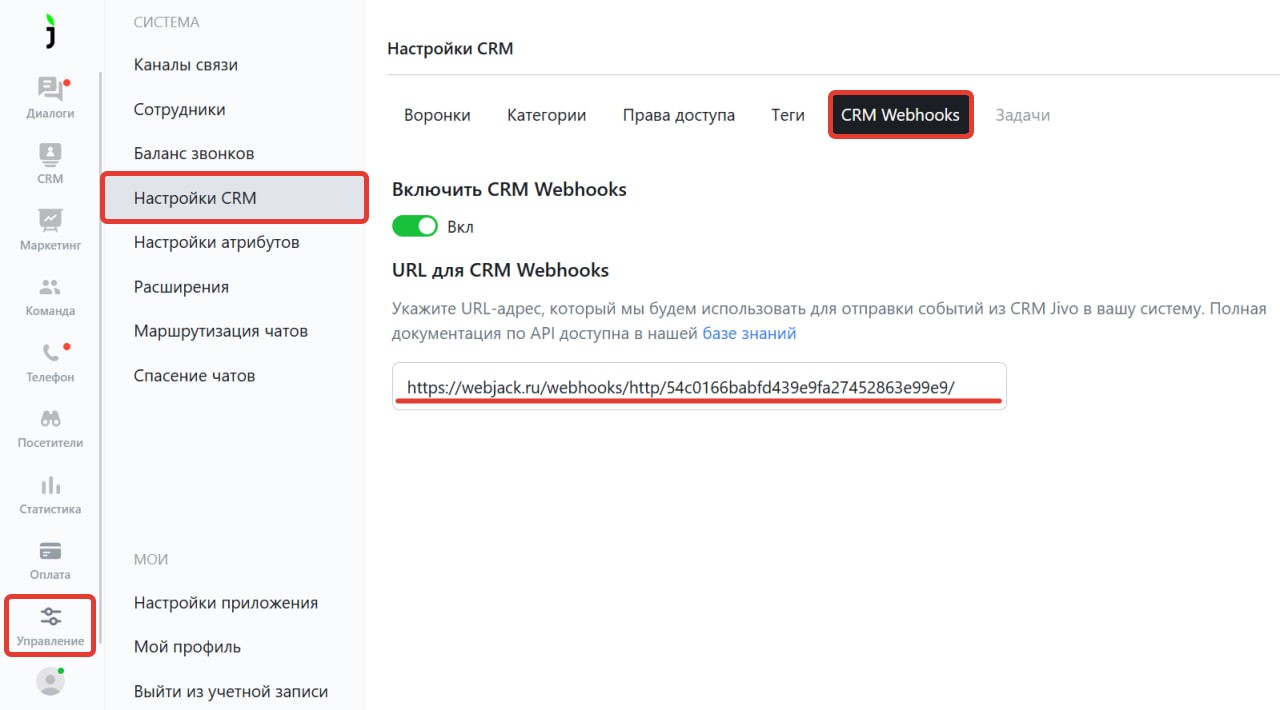
Вставьте в поле "URL для CRM Webhooks" ссылку, которую скопировали выше
Шаг 3. Настройка JSON парсера данных
Нажмите на кнопку "Добавить" в разделе "Действия"

Выберите пункт меню "Парсер"

Настроим поля парсера для события chat_finished.
Это событие отправляется при завершении чата в приложении оператора.
Полное описание всех событий доступно в документации: https://www.jivo.ru/docs/webhooks
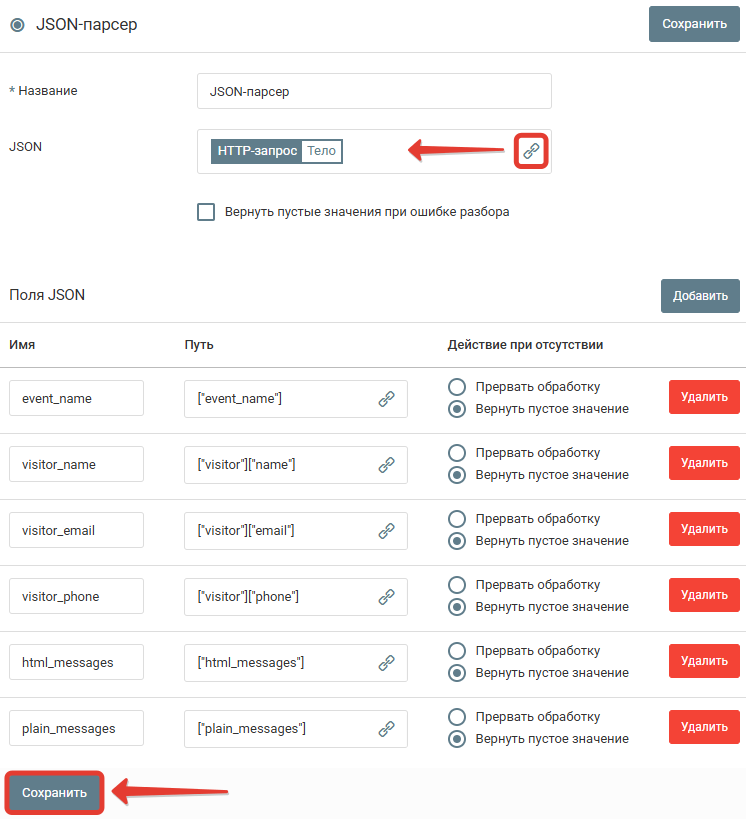
Нажмите на кнопку "Сохранить".
Настройка отправки СМС-сообщения через SMS-Aero
Для отправки сообщения вам понадобятся следующие данные:
- email, с которым вы регистрировались в SMS-аеро
- api_key - ключ доступа
Шаг 1. Сформируем данные для передачи в SMS Aero
Добавьте действие "Form Urlencoded". Настройте как указано на рисунке
 Добавьте поля:
Добавьте поля:
number - Номер телефона, на который нужно отправлять СМС.
text - Текст сообщения
sign - Подпись вашего аккаунта. На не подтвержденных аккаунтах SMS Aero можно использовать только стандартную подпись "SMS Aero", если у вас поддтвержд
Шаг 2. Настройке отправку данных в SMS Aero
Добавьте действие "HTTP-запрос". Настройте как указано на рисунке ниже:
 В поле Адрес укажите следующую строку:
В поле Адрес укажите следующую строку:
https://{Email}:{api_key}@gate.smsaero.ru/v2/sms/send
Заменив поля Email и api_key на ваши значения
В поле "Тело" выберите результат выплнениея предыдущего действия.
Добавьте заголовок:
Content-Type: application/x-www-form-urlencoded
Нажмите на кнопку "Сохранить"
На этом настройка закончена
Исходная документация по API SMS-Aero по ссылке https://smsaero.ru/integration/documentation/api/
Запустите обработку
Нажмите на кнопку "Запустить"

С этого момента данные будут обрабатываться.
Как все будет работать?
- В обработку будут поступать данные из настроенного вами "Источника данных"
- Поочередно будут выполняться все действия, которые вы настроили
- Все поступающие в обработку данные, а также статус и история их обработки будут отражаться в "Истории операций"

В случае возникновения каких-либо ошибок в процессе обработки, вы получите письмо-уведомление на email.
Если вы обнаружили ошибку или неточность в описании, либо что-то не понятно, напишите нам в чат на сайте. Мы внесем правки.




